이해하기
다음은
건강한
작업
환경을
위한
비결입니다
.
키보드
컴퓨터
키보드를
사용할
때는
어깨의
긴장을
풀어야
합니다
.
손목과
손이
거의
일직선을
이루는
상태로
위쪽
팔과
팔뚝이
적절한
각도를
유지해야
합니다
.
피로를
피하려면
손의
위치를
자주
바꿔주십시오
.
일부
사용자는
쉬지
않고
일한
후에
손
,
손목
또는
팔에
불편함을
느낄
수
있습니다
.
손
,
손목
또는
팔의
통증이나
불편함을
느끼기
시작한다면
,
전문의와
상의하십시오
.
마우스
마우스를
키보드와
같은
위치에
손이
닿을
수
있게
놓으십시오
.
의자
견고하고
편안함을
제공하는
조절
가능한
의자가
가장
좋습니다
.
허벅지가
수평으로
,
다리는
바닥에
닿도록
의자의
높이를
조절하십시오
.
의자의
뒷면이
사용자의
등
아래부분
(
허리부분
)
을
받쳐
주어야
합니다
.
제조업체의
지침에
따라
사용자의
신체에
적절하게
맞도록
등받침을
조정하십시오
.
팔과
손이
키보드에
대해
적절한
각도를
이루도록
의자
높이를
높게
해야
할
수도
있습니다
.
이렇게
할
경우
,
발이
바닥에
평평하게
놓이게
할
수
없다면
높이를
조절할
수
있는
발판을
사용하여
경사지게
함으로써
바닥과
발
사이의
간격을
메우십시오
.
발판이
필요
없도록
책상
높이를
낮출
수도
있습니다
.
또
다른
선택은
통상적인
작업면보다
낮은
높이에
키보드
트레이가
있는
책상을
사용하는
것입니다
.
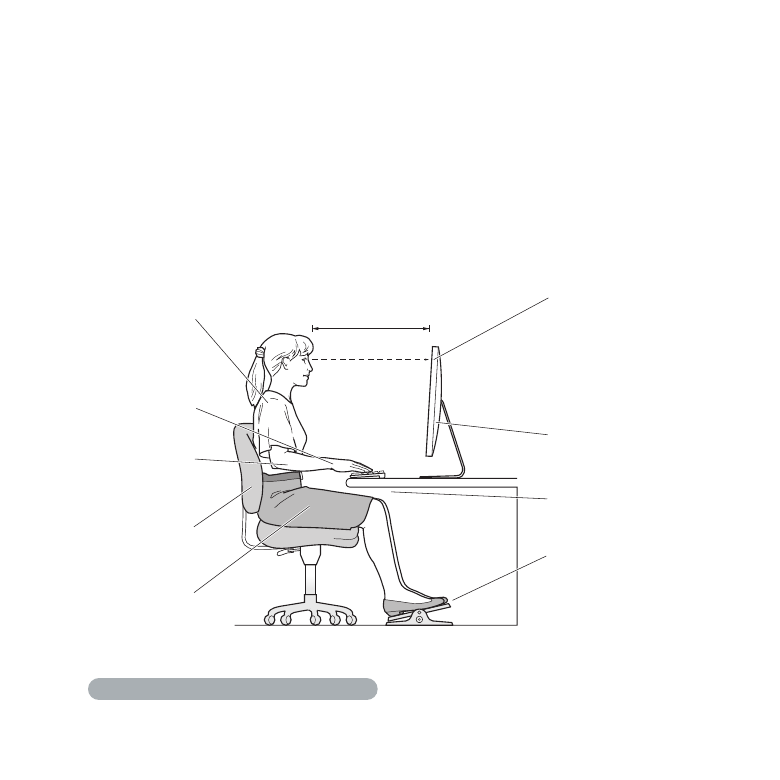
121
제
6 장
기타
중요
사항
모니터
키보드
앞에
앉아
있을
때
화면의
상단이
사용자의
눈
높이보다
약간
아래쪽에
오도록
컴퓨터를
배치하십시오
.
대부분의
사용자의
경우
눈과
화면
사이의
최적
거리로
45~70cm
를
선호하지만
이는
사용자에
따라
다르게
나타납니다
.
머리
위의
조명과
가까운
창문으로부터
비치는
화면
상의
빛
반사와
눈부심이
최소화되도록
모니터를
배치하십시오
.
가능하다면
기울일
수
있는
모니터
설치대를
사용하십시오
.
이
설치대는
모니터를
가장
이상적인
각도로
설정해주므로
이동할
수
없는
광원으로부터
빛을
차단하거나
제거할
수
있습니다
.
허벅지는
약간
기울게
어깨의
긴장을
풀고
반사광을
피하도록
화면을
배치하고
팔과
손을
일직선
상에
팔은
수평으로
또는
약간
기울게
등
아래
부분이
등받이에
받쳐지게
바닥이나
발을
얹는
곳에
발을
평평하게
놓으십시오
.
화면
상단
또는
눈높이
약간
아래로
(
작업면을
높이거나
낮추어서
모니터의
높이를
조절해야
할
수
있습니다
.)
책상의
아랫쪽은
깨끗하게
45~70cm
인체
공학에
관한
추가
정보는
웹에서
볼
수
있습니다
.
www.apple.com/about/ergonomics
122
제
6 장
기타
중요
사항
청각
손상 방지하기
경고
:
이어폰이나
헤드폰을
높은
음량으로
사용할
경우
,
청각이
영구적으로
손상을
입을
수
있습니다
.
점차
높은
음량에
적응되어
정상적으로
들릴
수는
있지만
,
청각에
손상을
입힐
수준일
수
있습니다
.
귀에서
이명이
들리거나
소리가
명료하게
들리지
않는다면
청취를
중단하고
청각
검사를
받으십시오
.
음량이
높을
수록
더
빨리
청각이
영향을
받습니다
.
청각
전문가가
권장하는
청각
보호
방법은
다음과
같습니다
.
Â
이어버드나
헤드폰을
높은
음량으로
사용하는
시간을
제한하십시오
.
Â
시끄러운
주변
환경을
차단하기
위해
음량을
키우지
마십시오
.
Â
가까이
있는
사람들이
말하는
소리를
들을
수
없다면
음량을
줄이십시오
.
Apple
과
환경